Kuinka korjata Fortniten asennusvirhe | Epic Games DP-06
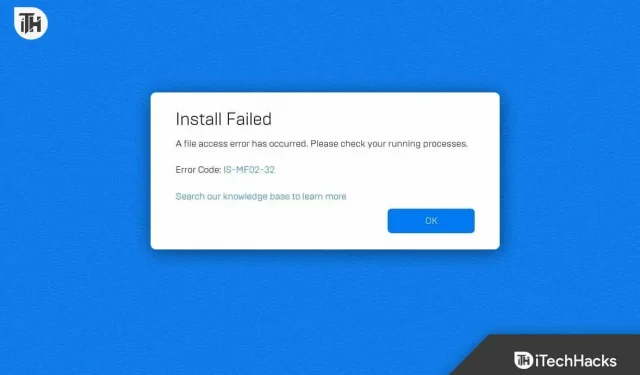
Fortnite on kuuluisa moninpeli Battle Royale -peli, joka on saavuttanut paljon suosiota. Mutta entä jos jäät jumiin asennuksen aikana? Monet pelaajat kohtaavat saman ongelman ja etsivät ”Kuinka korjata Fortniten asennusvirhe”. Tämä on säännöllinen ongelma, joka pelaajilla on useista syistä.
Sinun ei kuitenkaan pitäisi huolehtia tästä ongelmasta, koska olemme täällä tämän viestin kanssa auttaaksemme sinua. Tämä viesti auttaa sinua ratkaisemaan tämän ongelman ja voit pelata peliä ilman ongelmia. Selitämme korjaukset yksityiskohtaisesti, jotta voit helposti ymmärtää, kuinka ne toteutetaan.
Sisältö:
- 1 Korjaa Fortniten asennusvirhe tietokoneellasi, Androidillasi ja konsolissasi
- 2 Yhteenveto
- 3 usein kysyttyä kysymystä
Korjaa Fortnite-asennusvirhe PC:llä, Androidilla ja konsolilla
Onko sinulla Fortnite-asennusvirhe tietokoneellasi, Androidillasi tai konsolissasi, olemme listanneet kunkin ongelman korjaamisen. Varmista, että luet ne kunnolla.
Kuinka korjata Fortniten asennusvirhe tietokoneella

Jos kohtaat virheen asentaessasi Fortnitea tietokoneellesi, noudata alla olevia ohjeita.
Tarkista Internet-yhteytesi

Pelin asentaminen tietokoneeseen vaatii Internet-yhteyden. Jos et ole muodostanut yhteyttä vakaaseen Internet-yhteyteen, ongelma ilmenee tietokoneessasi. Suosittelemme, että tarkistat sen verkon Internet-yhteyden, johon olet yhteydessä, tällaisten ongelmien välttämiseksi. Voit testata nopeasti verkkosi nopeutta Internet Speed Testerillä. Tarkista ja korjaa verkon nopeusongelmat.
Tarkista järjestelmävaatimukset
Jos saat virheilmoituksen tietokoneellesi, suosittelemme, että tarkistat pelin järjestelmävaatimukset. Fortnite on raskas peli, joka vaatii paljon grafiikkaa. Todennäköisimmin kohtaat ongelman, jos tietokoneessasi ei ole tarvittavaa grafiikkaa, prosessoria, RAM-muistia jne. Tarkista siis vähimmäis- ja suositellut järjestelmävaatimukset välttääksesi tämän ongelman.
Suorita Epic Games Launcher järjestelmänvalvojana
On mahdollista, että Epic Games Launcher ei saa kaikkia vaadittuja käyttöoikeuksia, minkä vuoksi sinulla on ongelma. Joskus sovellukset eivät saa tarvittavia resursseja ja käyttöoikeuksia, minkä vuoksi ne eivät toimi oikein. Se on saattanut tapahtua Epic Gamesin kanssa, ja se ei toimi kunnolla ja sinulla on ongelma. Voit kuitenkin korjata tämän ongelman helposti noudattamalla alla olevia ohjeita.
- Poistu ensin Epic Games Launcherista, jos se on käynnissä. Muista sulkea kaikki taustatehtävät.
- Napsauta nyt hiiren kakkospainikkeella Epic Games Launcheria.
- Napsauta ”Suorita järjestelmänvalvojana”.
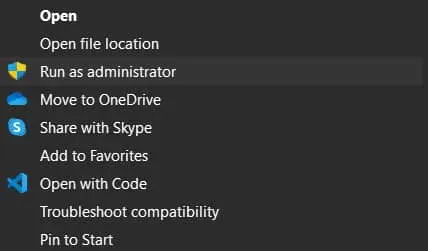
- Yritä sen jälkeen asentaa peli uudelleen.
Asenna peli uudelleen
Jos ongelma ei vieläkään ratkea, voit yrittää poistaa pelin ja asentaa sen uudelleen tietokoneellesi. Voit tehdä tämän noudattamalla muutamia alla lueteltuja vaiheita.
- Avaa ensin Epic Games Launcher tietokoneellasi.
- Napsauta ”Kirjasto” -vaihtoehtoa.
- Etsi nyt Fortnite-peli.
- Napsauta kolmea pistettä.
- Näkyviin tulee joukko vaihtoehtoja; valitse Poista.
- Kun asennuksen poisto on valmis, sinun on asennettava peli uudelleen.
- Käynnistä tietokoneesi ensin uudelleen.
- Avaa nyt Epic Games Launcher uudelleen.
- Etsi Fortnite ja asenna se.
Poista peli manuaalisesti ja asenna se uudelleen
Jos ongelma ei ratkea, suosittelemme tämän menetelmän käyttämistä senkin jälkeen, kun olet kokeillut yllä olevaa menetelmää.
- Avaa tiedostonhallinta tietokoneellasi; sulje Epic Games Launcher -sovellus.
- Siirry nyt hakemistoon, johon asensit pelin.
- Oletussijainti on C-asemassa. Löydät pelin kuitenkin sovelluksen sisältä.
- Poista sen jälkeen koko pelin kansio.
- Käynnistä nyt käynnistyssovellus uudelleen.
- Yritä asentaa peli uudelleen.
- Tarkista, toimiko se vai ei.
Kuinka korjata Fortniten asennusvirhe Androidissa
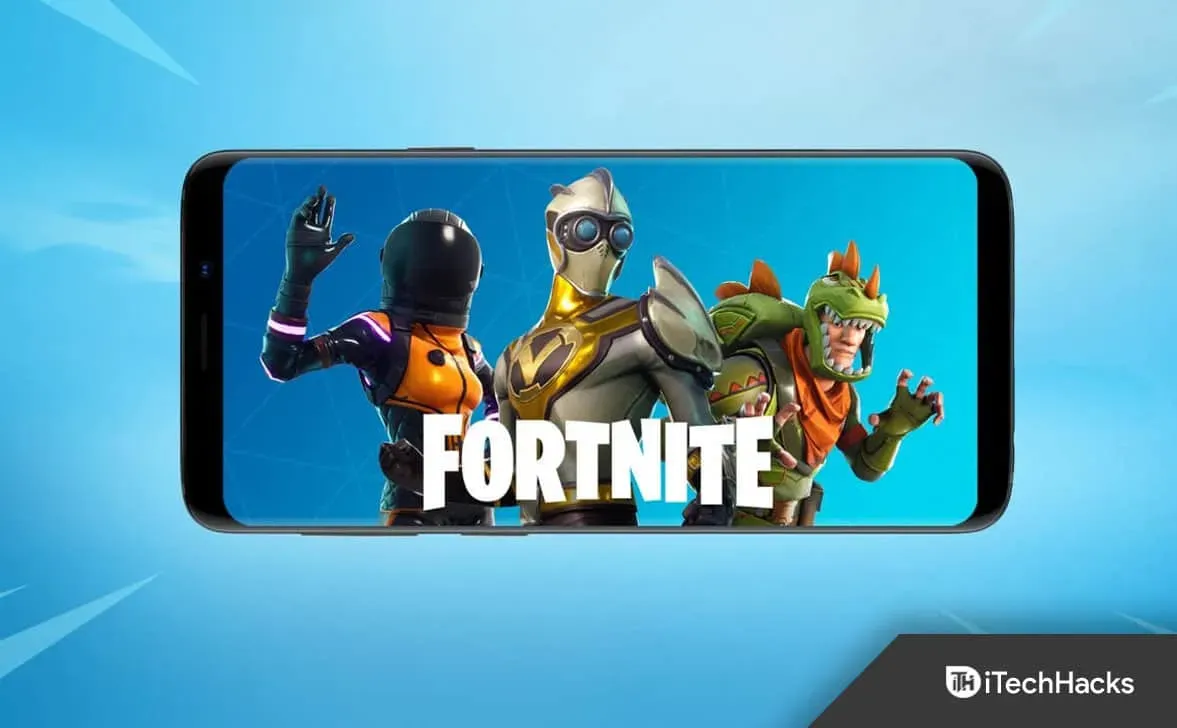
Jos kohtaat virheen Fortniten asentamisessa Android-laitteeseen, noudata alla olevia ohjeita.
Tarkista Android-laitevaatimukset
Jotta peli voidaan suorittaa ilman ongelmia Androidilla, sinun on varmistettava, että sinulla on vähimmäisohjelmisto- ja laitteistovaatimukset pelin suorittamiseen. Voit nopeasti tarkistaa vaatimukset kaupasta nähdäksesi, toimiiko puhelimesi peli kunnolla.
Käynnistä laitteesi uudelleen
Suosittelemme, että käynnistät laitteen uudelleen, jos laitteessa ilmenee asennusvirhe. Tämän jälkeen poista peli ja asenna se uudelleen Play Kaupasta. Kun olet suorittanut vaiheen, tarkista, onko ongelma ratkaistu.
Lataa APK
Jos ongelma jatkuu, suosittelemme, että lataat APK:n mistä tahansa kolmannen osapuolen sovelluksesta ja asennat sen laitteellesi. Voit tehdä tämän helposti; Kuitenkin, kun asennat APK:ta, sinun tarvitsee vain antaa lupa asentaa tuntemattomista lähteistä.
Tarkista päivitykset
Peli ei käynnisty, jos käytät vanhempaa Android-versiota. Tämän ongelman välttämiseksi suosittelemme, että tarkistat Android-ohjelmistopäivitykset ja lataa ja asenna ne, jos niitä on saatavilla. Tämän tekemällä peli alkaa.
Kuinka korjata Fortniten asennusvirhe pelikonsolissa

Jos kohtaat virheen asentaessasi Fortnitea pelikonsoliisi, noudata näitä ohjeita.
Tarkista tallennustila
Jos sinulla on ongelmia pelikonsolin kanssa, tarkista tallennustila varmistaaksesi, että siinä on tarpeeksi tilaa pelin asentamiseen ja suorittamiseen. Meille tämä johtuu usein siitä, että konsoleissa on vähemmän tilaa ja pelit eivät asennu kunnolla. Voit korjata tämän helposti poistamalla tarpeettomia pelejä tai tiedostoja.
Asenna peli uudelleen
On mahdollista, että peliä ei ole asennettu oikein laitteellesi, minkä vuoksi saatat kohdata ongelman. Suosittelemme, että asennat pelin uudelleen pelikonsolillesi sen poistamisen jälkeen. Kokeile tätä vaihetta ja tarkista, onko ongelma ratkaistu.
Tarkista verkkoyhteytesi
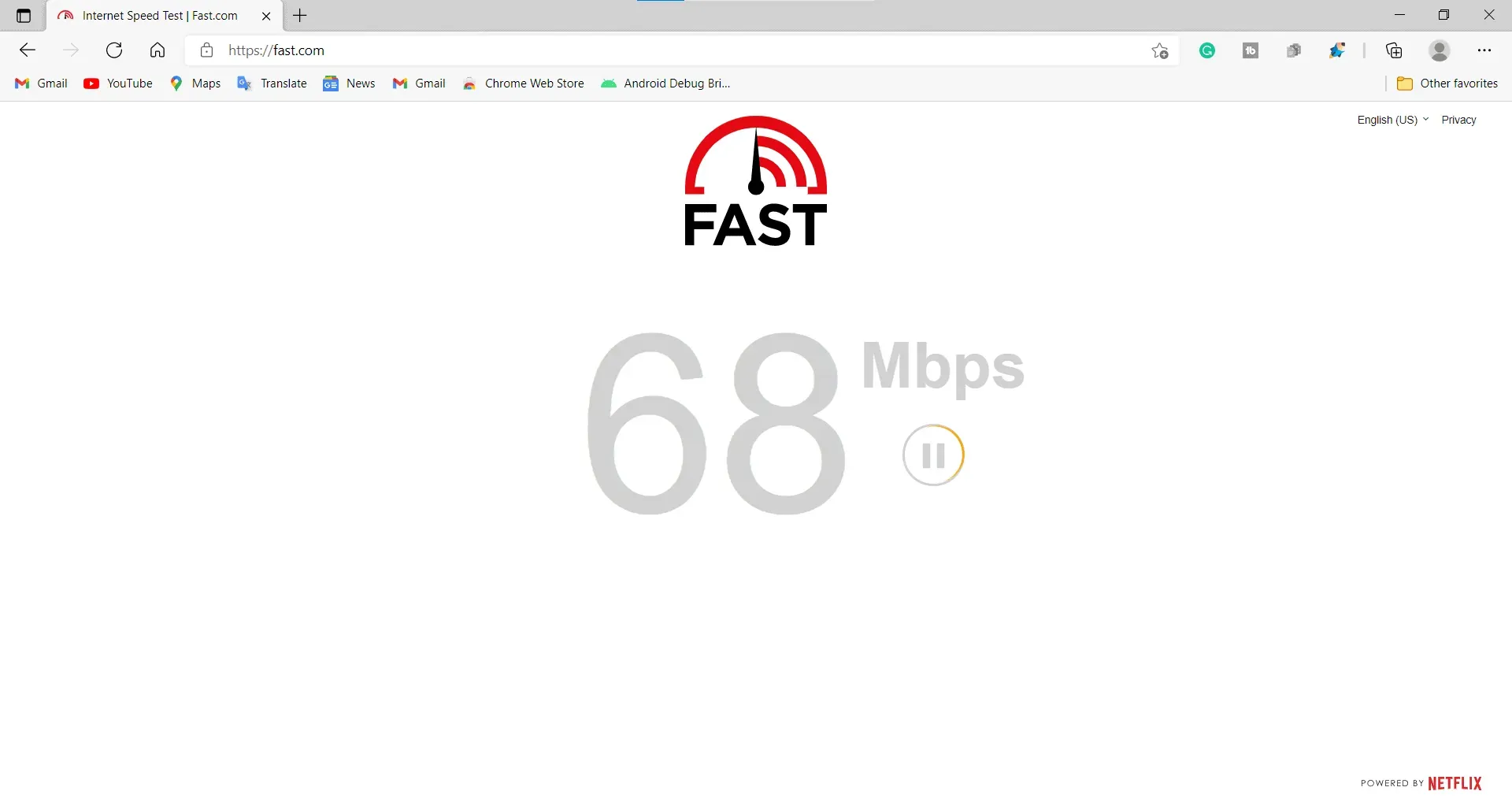
Jos et ole yhteydessä vakaaseen Internet-yhteyteen, on mahdollista, että kohtaat ongelman. Suosittelemme, että tarkistat sen verkon Internet-yhteyden, johon olet yhteydessä. Sinun on oltava yhteydessä nopeaan Internet-yhteyteen, jotta peli asennetaan oikein ja toimii oikein.
Nollaa konsoli
Jos peliä ei ole asennettu oikein, on mahdollista, että konsoli ei toimi kunnolla ja siinä on jonkinlaisia bugeja. Tässä tapauksessa voit korjata ongelman käynnistämällä konsolin uudelleen. Käynnistä konsoli uudelleen noudattamalla alla lueteltuja ohjeita.
- Avaa konsolin lukitus.
- Mene asetuksiin.
- Napsauta Tietoja.
- Siirry nollausosioon.
- Valitse Palauta. Siinä kaikki.
Yhteenveto
Fortnite on suosittu peli, ja pelaajat rakastavat Battle Royale -pelin konseptia. Joka päivä tuhannet pelaajat lataavat pelin; Monet käyttäjät kohtaavat kuitenkin Fortniten asennusvirheongelman.
Tässä viestissä olemme listanneet menetelmät, joilla voit ratkaista Fortniten asennusongelman. Tarkista ja kokeile viestissä lueteltuja vaiheita nähdäksesi, onko ongelma ratkaistu. Jos ongelma ei ratkea, voit ottaa yhteyttä pelin tukitiimiin. He varmasti auttavat sinua tässä pyynnössä. Siinä kaikki.
FAQ
1. Miksi en voi kirjautua sisään Fortniteen?
Jos et ole yhteydessä oikeaan verkkoyhteyteen tai pelissä on palvelinongelma, et voi kirjautua sisään Fortnite-peliin.
2. Mikä on Fortnite Error Code 0009?
Tämä virhe ilmenee, jos pelitiedostoja ei ole asennettu oikein laitteeseen. Tässä tapauksessa sinun on korjattava tai asennettava peli uudelleen.
3. Mikä on Fortnite Error Code 0016?
Näet tämän virheen, kun yrität käynnistää pelin ja se päivittyy.



Vastaa